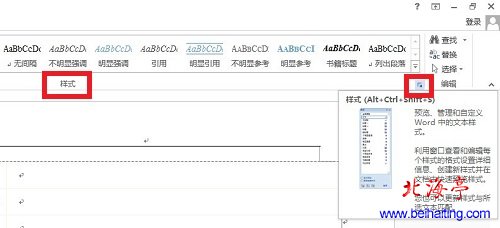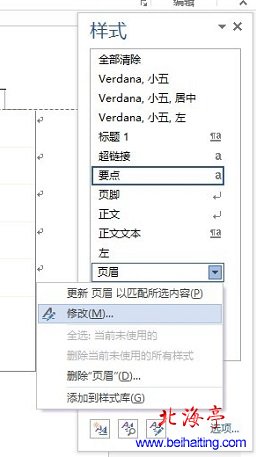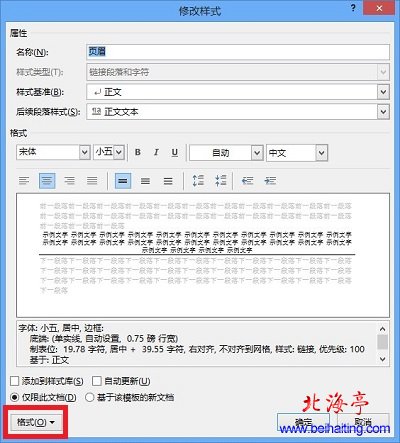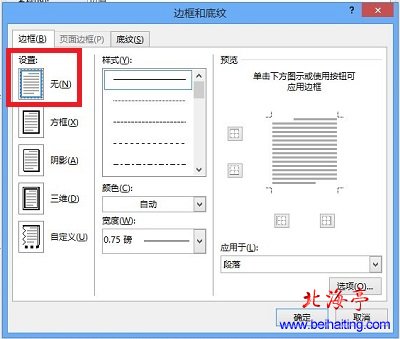|
Word2013操作入门:去掉页眉横线 怪不得国人不愿意丢掉Word2003,实际上任何一种新事物都需要一个熟悉的过程,学习的过程很艰苦,今天以为要修改一个Word模版,页眉处的横线,让小编大费周折,最后终于搞定了,相信和我一样情况的朋友,不在少数,所以拿出来和大家分享下!下面是Word2013去掉页眉横线的方法和步骤! 第一步、使用Word 2013打开需要去掉页眉横线的文档,双击选中页眉,在“开始”菜单下,找到“样式”功能区,点击功能区右下角的小箭头图标,打开“样式”面板
第二步、在样式面板,找到并单击“页眉”右边的向下箭头,在菜单中选择“修改”
温馨提示:在样式面板,可以单击“正文文本”按钮,可以快速去除页眉横线 第三步、在随后出现的“修改样式”对话框,找到并单击左下角“格式(O)”,再出现的下拉菜单中选择“边框”
第四步、在“边框和底纹”对话框,边框选项界面,单击选中“无”这种样式,然后单击“确定”,返回“修改样式”对话框后,同样单击“确定”,页眉横线就被去除了!
上面的Word2013操作入门:去掉页眉横线的内容希望对您有所帮助! 扩展阅读:Word 2013如何制作流程图? (责任编辑:IT信息技术民工) |